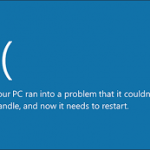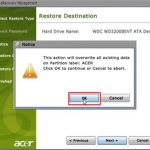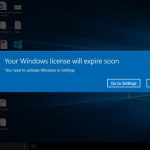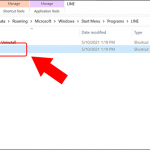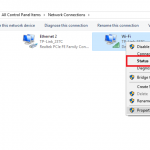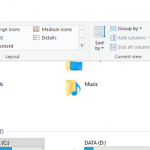Cài đặt mật khẩu mỗi khi mở máy sẽ giúp bạn bảo mật thông tin trên máy tính an toàn không bị người khác ăn cắp nhưng nếu bạn quên mật khẩu sẽ không thể nào đăng nhập được vào máy tính của bạn. Trong bài viết dưới đây, điện máy Sharp Việt Nam sẽ hướng dẫn các bạn cách tắt mật khẩu Win 10 để các bạn cùng tham khảo nhé
Tham khảo thêm:
- 3 cách tắt chương trình khởi động cùng win 7 đơn giản chi tiết từ A – Z
- Nguyên nhân và cách khắc phục lỗi product activation failed office 2010, 2013, 2016
- Cách khắc phục lỗi api-ms-win-crt-runtime-l1-1-0.dll chi tiết từ A – Z
Nội dung bài viết
Hướng dẫn cách tắt mật khẩu Win 10 bằng netplwiz đơn giản
Bước 1: Bạn nhấn tổ hợp phím Windows + R để mở hộp thoại Run. Trên cửa sổ lệnh Run, bạn nhập lệnh netplwiz rồi nhấn Enter
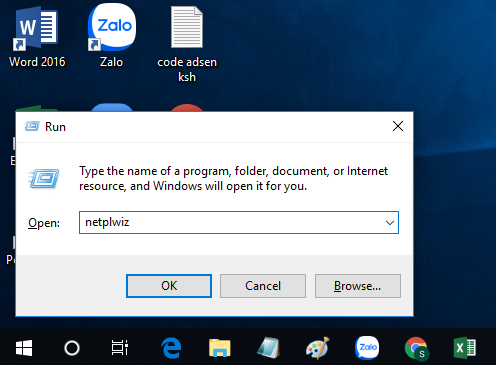
Bước 2: Trong tab Users, bạn lựa chọn tài khoản user (người dùng) mà bạn muốn tắt tính năng đăng nhập không cần mật khẩu. Sau đó bỏ tích khung Users must enter a user name and password to use this computer rồi nhấn Apply
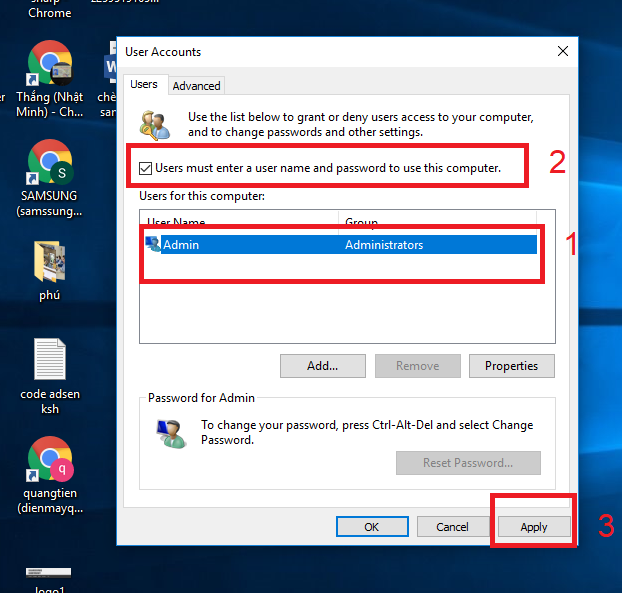
Bước 3: Trong giao diện Automatically sign in bạn nhập mật khẩu tài khoản của bạn rồi xác nhận lại một lần nữa và nhấn chọn OK.

Lưu ý: Trên Windows 7 các bạn cũng thực hiện tương tự như các bước tắt mật khẩu Win 10 phía trên nhé
Cách xóa mật khẩu đăng nhập windows 10 nhanh chóng
Trước khi bỏ mật khẩu win 10 thì bạn cần có tài khoản cá nhân để đăng nhập. Nếu sử dụng tài khoản Microsoft để đăng nhập thì bạn chỉ cần một thao tác nhanh gọn là xóa tài khoản Microsoft để tạo một tài khoản Local mới sau đó là bạn tắt mật khẩu đăng nhập Win 10. Các bước thực hiện như sau:
Xóa mật khẩu Win 10 sử dụng tài khoản Microsoft
Đối với những máy tính Windows đang đăng nhập tài khoản Microsoft bạn có thể xóa hoàn toàn mật khẩu nhưng cần chuyển sang tài khoản cục bộ.
Bước 1: Đầu tiên, bạn nhấn tổ hợp phím Windows + I để mở Settings rồi nhấn chọn Account.
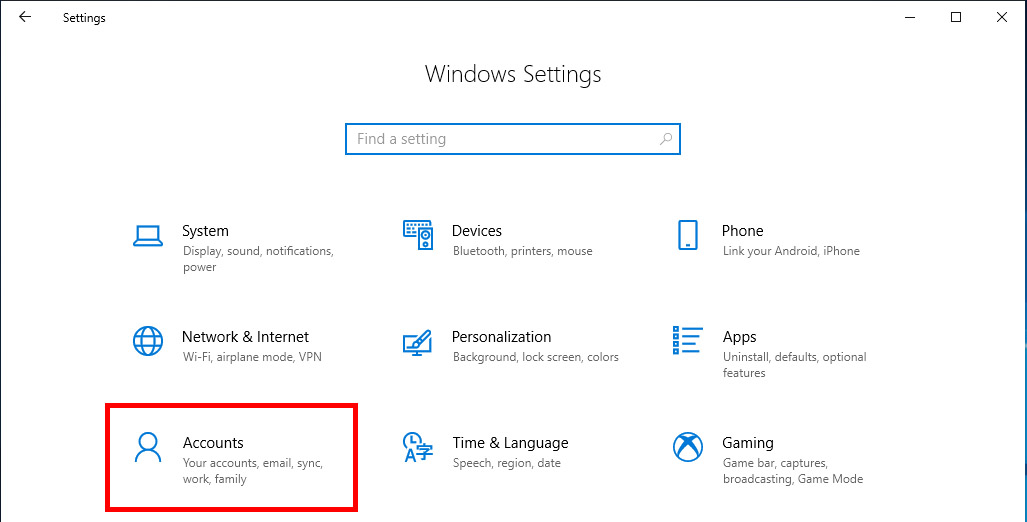
Bước 2: Trong cửa sổ Settings, bạn nhấn chọn Your info ròi chọn tiếp Sign in with a local account instead.
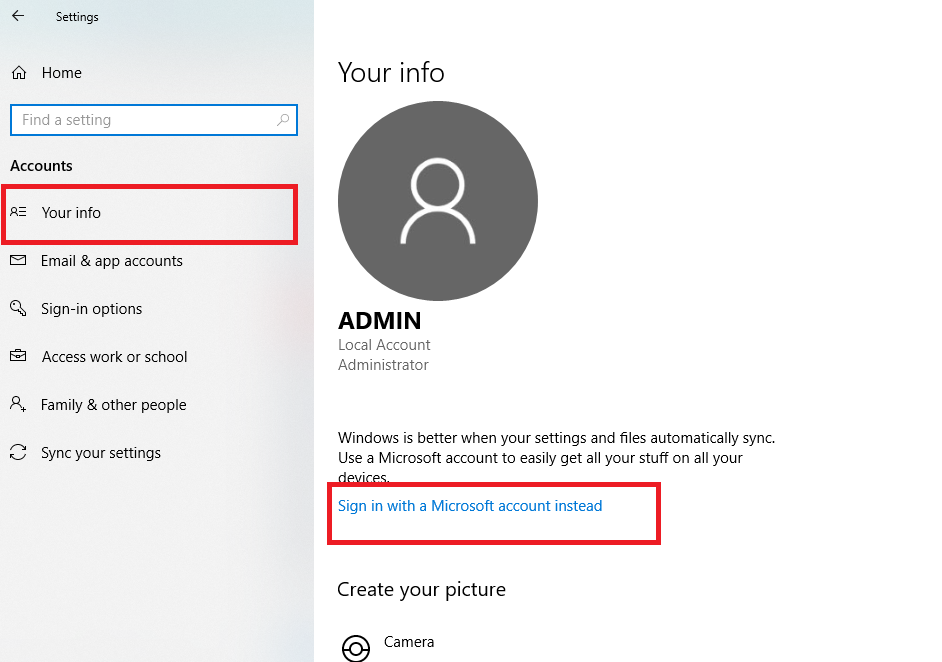
Bước 3: Bạn nhập vào mật khẩu tài khoản Microsoft rồi nhấn Next.
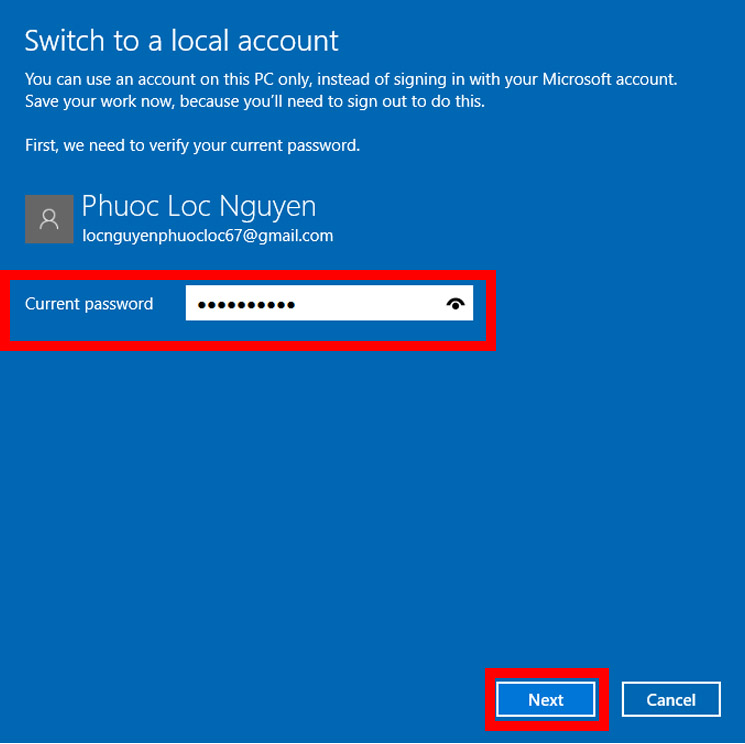
Bước 4: Cửa sổ mới sẽ xuất hiện để xóa mật khẩu đăng nhập thì bạn chỉ cần không điền mật khẩu và bấm Next.
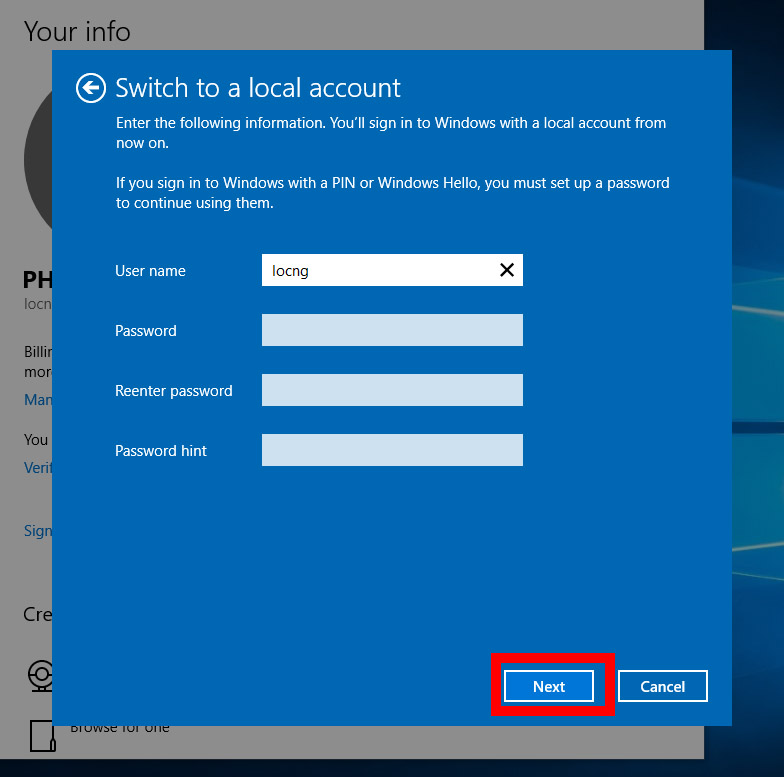
Bước 5: Cuối cùng bạn nhấn chọn Sign out and Finish để hoàn tất quá trình xóa mật khẩu đăng nhập trên Win 10.
Xóa mật khẩu Win 10 chưa có tài khoản Microsoft
Bước 1: Đầu tiên, bạn nhấn tổ hợp phím Windows + I để mở Settings rồi nhấn chọn Account.
Bước 2: Trong cửa sổ Settings, bạn nhấn chọn sign-in options. Tiếp theo ở mục Password, bạn nhấn chọn Change

Bước 3: Cửa sổ mới xuất hiện, bạn hãy điền lại mật khẩu của tài khoản Local đang dùng, sau đó nhấn Next.
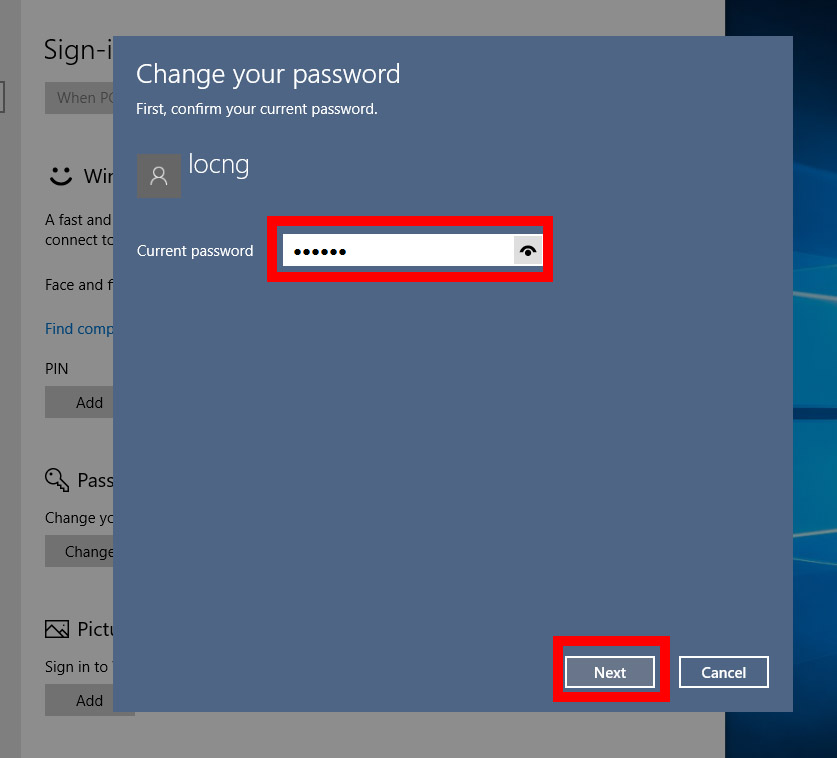
Bước 4: Ở cửa sổ cuối cùng, bạn hãy bỏ trống tất cả các ô điền mật khẩu rồi nhấn Next.
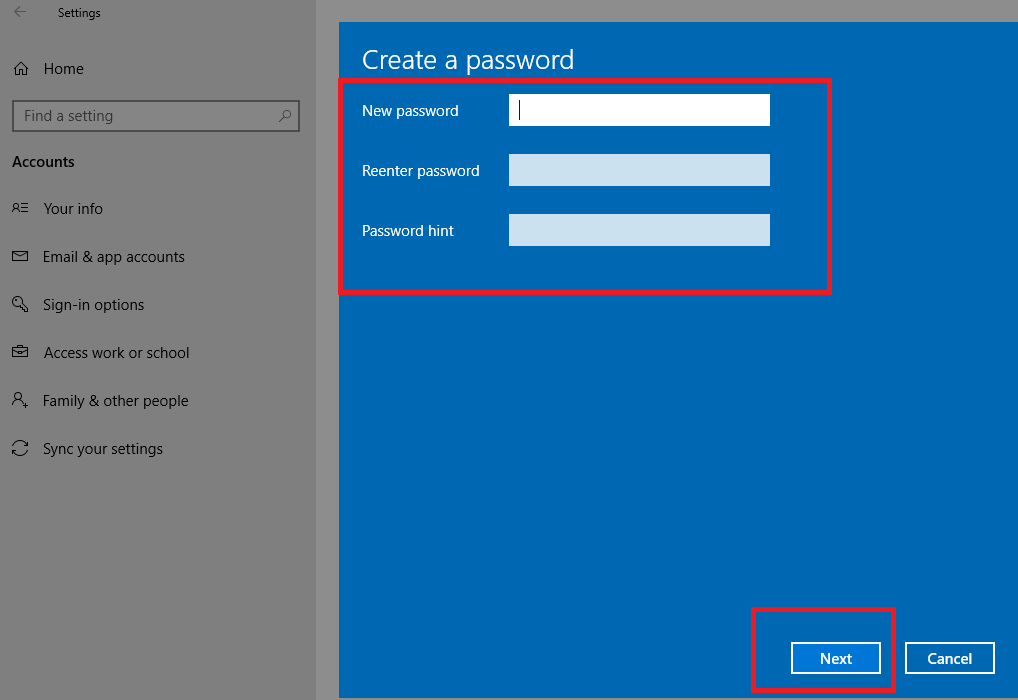
Bước 5: Sau đó, bạn chọn Finish ở các cửa sổ tiếp theo để hoàn tất.
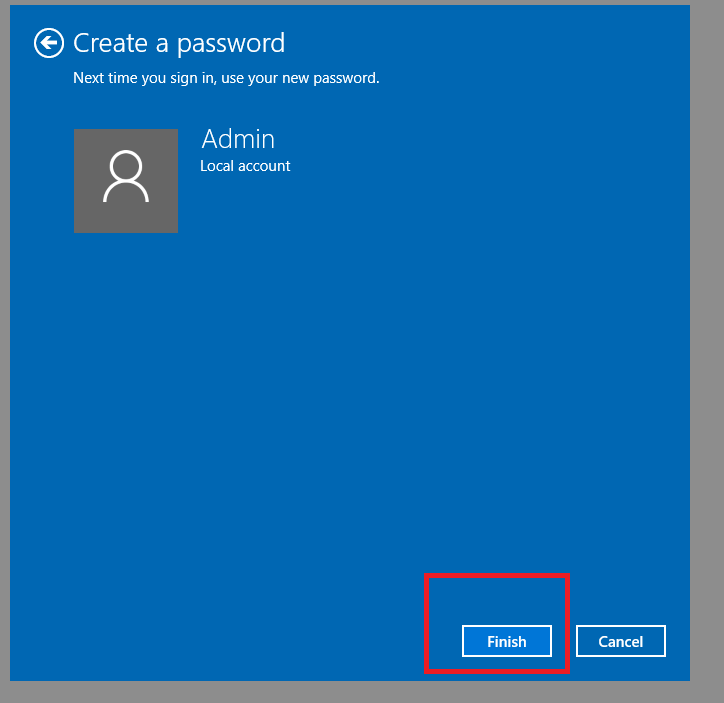
Như vậy là bạn đã hoàn tất việc tắt mật khẩu Win 10 thành công rồi nhé, nếu trong quá trình thực hiện có vấn đề nào chưa hiểu bạn có thể bình luận ở phía dưới chúng tôi sẽ giải đáp nhanh chóng